Como limpar o cache DNS no Chrome, Edge, Firefox, Opera e Safari
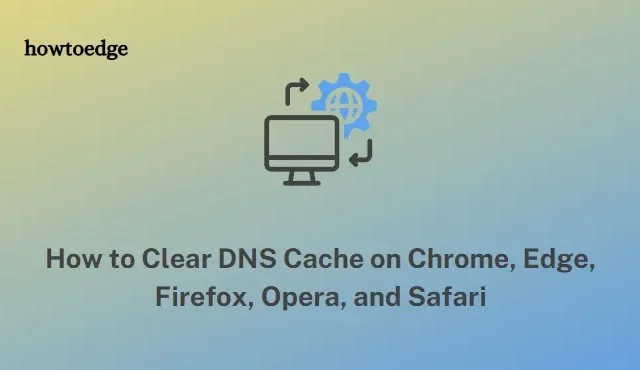
:Você está enfrentando velocidades lentas de carregamento ou dificuldade para acessar determinados sites? Pode ser devido a um cache DNS datado ou corrompido em seu navegador da web. Você deve limpar o cache DNS ao solucionar problemas de conexão com a Internet ou erros de carregamento do site. Desta forma, você pode eliminar rapidamente quaisquer problemas e otimizar sua experiência de navegação.
Para ajudar a facilitar esse processo para quem usa os navegadores Chrome, Edge, Firefox, Opera e Safari – reunimos um guia sobre como limpar com eficiência seus respectivos caches.
1. Como limpar o cache DNS no Google Chrome
Limpar o cache DNS no Chrome é um processo rápido e fácil que pode ajudar a corrigir problemas de carregamento do site. Para fazer isso, siga as etapas descritas abaixo:
- Abra seu navegador Chrome.
- Na barra de endereço, digite chrome://net-internals/#dns e pressione Enter.
- Clique no botão Limpar cache do host .
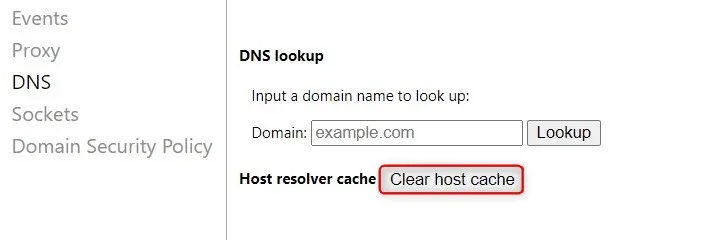
Feche e reabra o navegador Chrome para que as alterações entrem em vigor.
2. Como limpar o cache DNS no Microsoft Edge
Se você estiver enfrentando problemas de carregamento de sites no Edge, limpar o cache DNS pode ajudar. Siga as etapas descritas abaixo para fazê-lo:
- Abra seu navegador Edge.
- Digite edge://net-internals/#dns na barra de endereços e pressione Enter.
- Procure a opção Limpar cache do host e clique nela.
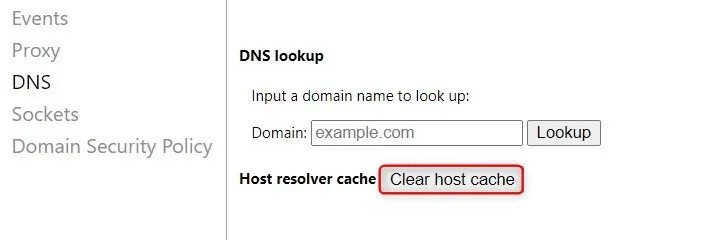
Depois de terminar, você pode fechar e reabrir o Edge para que as alterações entrem em vigor.
3. Como limpar o cache DNS no Mozilla Firefox
Manter seu cache de DNS limpo no Firefox pode ajudá-lo a ter uma navegação mais rápida na web, pois ele armazena o endereço IP de um site quando você o visita e o usa para agilizar o carregamento em visitas posteriores. Para garantir que o Firefox esteja usando as informações de endereço IP mais recentes para cada site, siga estas etapas para fazer isso:
- Abra o navegador Firefox.
- Digite about:networking na barra de endereços e pressione Enter.
- Clique em DNS na barra lateral esquerda.
- Agora clique no botão Limpar cache DNS .
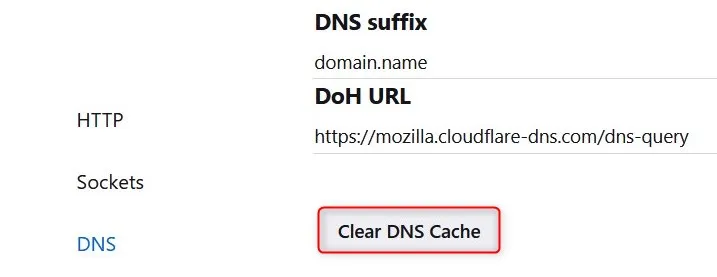
Aguarde alguns segundos enquanto o Firefox limpa o cache DNS. Depois de concluído, você pode fechar a página e começar a navegar na web com um novo cache DNS.
4. Como limpar o cache DNS no Opera
Ter um cache DNS limpo pode ajudar os usuários do Opera a experimentar tempos de carregamento da Web mais rápidos, pois armazena o endereço IP dos sites quando você os visita. Para limpá-lo, siga estas etapas:
- Abra o navegador Opera.
- Digite opera://net-internals/#dns na barra de endereços e pressione Enter.
- Clique no botão Limpar cache do host . Isso excluirá o cache DNS no Opera.
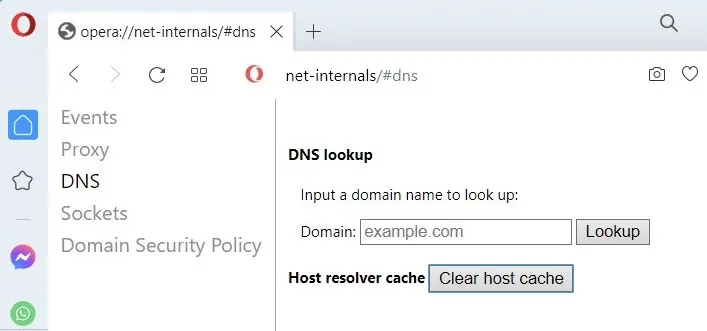
Aguarde alguns segundos e agora você pode fechar a página e começar a navegar com um novo cache DNS.
5. Como limpar o cache DNS no Safari
Limpar o cache DNS no navegador Safari da Apple é um processo simples que pode ajudar a resolver certos problemas com o carregamento adequado de páginas da Web. Para limpar o cache DNS no navegador Safari, siga estas etapas:
- Abra o navegador Safari e clique no menu Safari .
- Selecione a opção Preferências na lista suspensa.
- Na guia Avançado , marque a caixa ao lado da opção Mostrar menu Revelação na barra de menus .
- Clique na guia Desenvolver que apareceu na barra de menu.
- Selecione Esvaziar Caches na lista suspensa.
Feche o navegador e abra-o novamente para garantir que suas alterações tenham efeito. Desta forma, você pode facilmente limpar seu cache DNS no Chrome, Edge, Firefox, Opera e Safari e desfrutar de tempos de carregamento mais rápidos para sites que você visita com frequência.
Perguntas Frequentes | Cache DNS
1] O que é Cache DNS?
2] A limpeza do cache DNS afeta o desempenho do site?
3] Existe alguma outra maneira de limpar o cache do DNS?
Sim, você também pode usar o Terminal para limpar seu cache DNS. Para fazer isso, abra o aplicativo Terminal e digite ipconfig /flushdns e pressione enter. Isso limpará seu cache DNS e você poderá acessar as páginas da Web sem problemas.
4] Preciso reiniciar meu computador depois de limpar o cache DNS?
Não, você não precisa reiniciar o computador depois de limpar o cache DNS. No entanto, é recomendável fechar e reabrir o navegador para que as alterações entrem em vigor.
- Safari x Chrome: qual é melhor para usuários de Mac?
- Chrome x Firefox 2022: qual é o melhor navegador?



Deixe um comentário